# API Mock
为了让开发者更方便地开发小程序,开发者工具提供了 API Mock 的能力,可以模拟部分 API 的调用结果。
# 运行环境
- 下载并安装
1.02.2003062或以上版本的开发者工具,下载地址。
# 使用方法
# 基础用法
Mock 的入口在工具调试面板顶部的 Tab,点 + 新建规则

规则示例
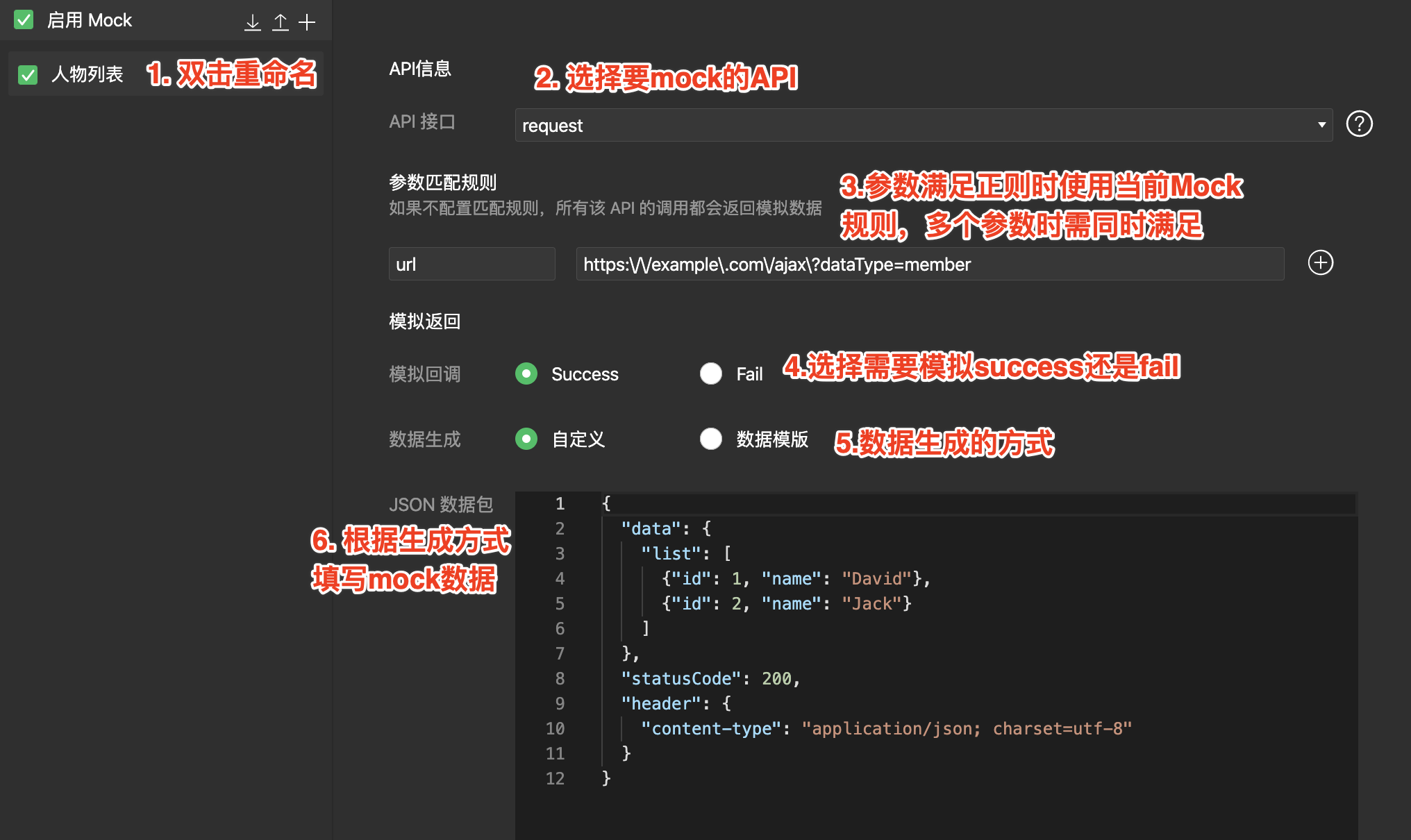
运行如下代码:
wx.request({
url: 'https://example.com/ajax?dataType=member',
dataType: 'json',
success(res) {
console.log(res)
}
})
将命中上面的规则,得到以下数据:
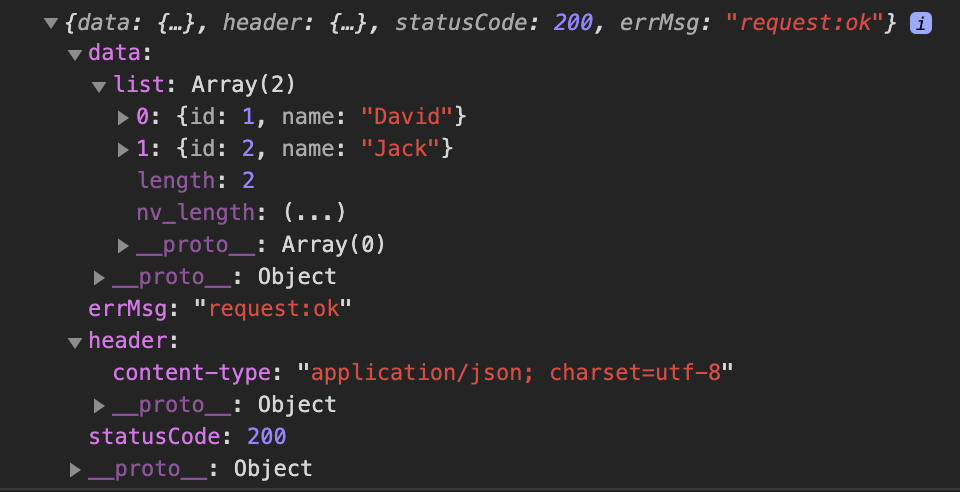
# 规则优先级
当对一个 API 配置了多个规则时,靠前的规则,会优先匹配,当一条规则被命中,后面的规则将不会再被执行。
可以通过拖拽的形式,改变规则的优先顺序,得到想要的 Mock 结果。
# 多层级参数匹配
如果匹配的参数类型不是一个基本类型,而是一个 Object 参数下的某个属性,这时需要用到多层级匹配。
例如:当wx.request调用的data参数带有一个名为mock的属性值为true的时候,才通过 Mock 规则返回结果,参数匹配规则应填写:
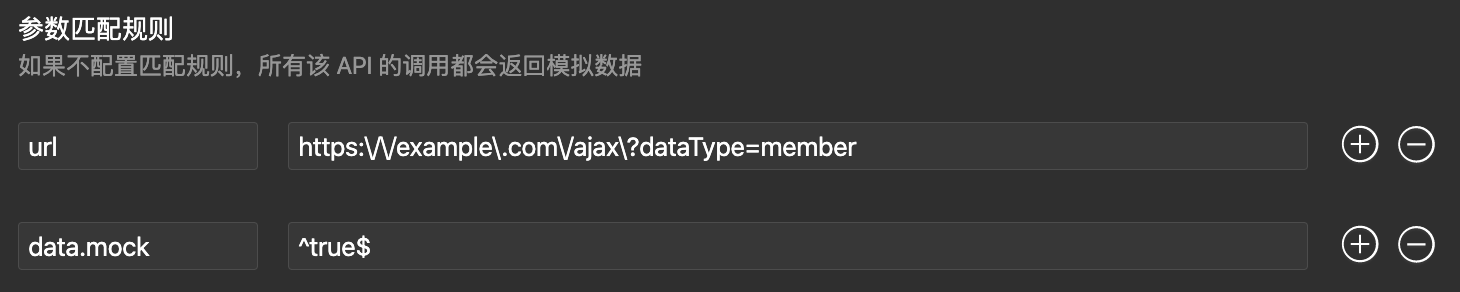
上述例子中的wx.request调用,需要修改成:
wx.request({
url: 'https://example.com/ajax?dataType=member',
data: { // \
mock: true // - 添加这三行
}, // /
dataType: 'json',
success(res) {
console.log(res)
}
})
才能命中此规则。
# 使用数据模板
当需要模拟的数据比较复杂的时候,可以使用数据模板快速生成符合你要求的数据。
数据模板的语法采用自开源库 Mock.js,详细的语法可以在该项目文档中查看。
例如:上面的例子,想要返回的 list 包含 10 项不同的数据,可以在“数据生成”中选择“数据模板”,填入如下模板:
{
"data": {
"list|10": [
{"id|+1": 1, "name": "@FIRST"}
]
},
"statusCode": 200,
"header": {
"content-type": "application/json; charset=utf-8"
}
}
模板编辑器下方会根据模板实时生成数据预览,方便确认模板的正确性。
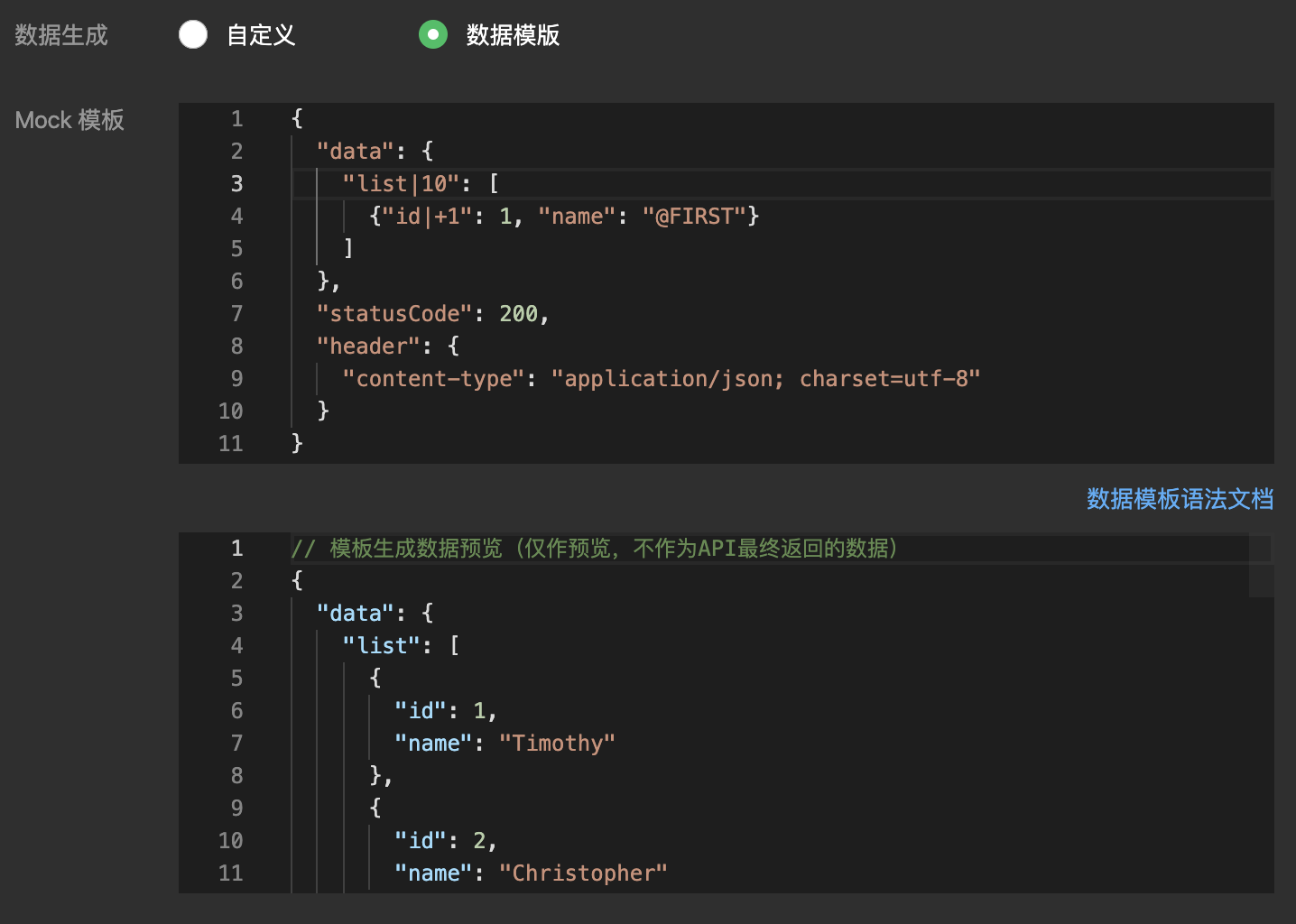
重新调用上面的代码,将返回:
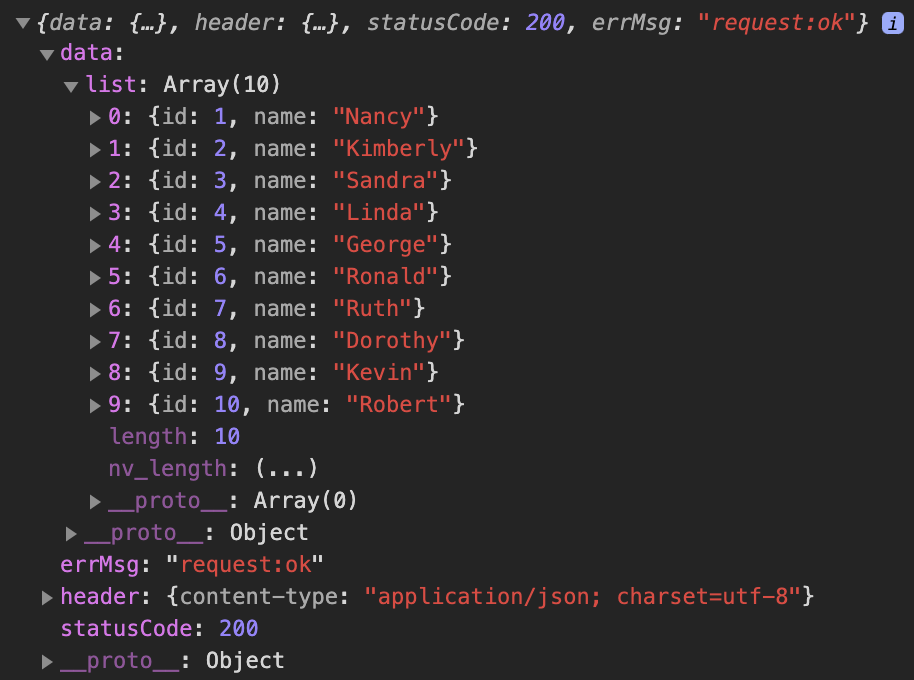
# 规则导入导出
当需要与项目中其他成员共享规则时,可以在 Mock 中导出规则配置,再把配置文件发送给其他成员导入即可,操作入口如图:
# 注意事项
- 规则匹配中的正则表达式均不区分大小写;
wx.request中暂时无法使用dataType参数进行匹配;- 在匹配规则中的参数名中,“.”属于特殊字符,如果要匹配的参数名中包含“.”将无法匹配成功,例如
{ "propName": { "key": "value", // 通过 propName.namespace1.key 无法匹配到此参数,应尽量避免这种情况。 "namespace1.key": "value1" } } - 蓝牙模块相关的 API,实际调用中需要先调用
wx.openBluetoothAdapter进行初始化,但是在 Mock 的规则命中后将没有这些限制,需要注意- getBLEDeviceServices
- getBLEDeviceCharacteristics
- createBLEConnection
- closeBLEConnection
- writeBLECharacteristicValue
- startBluetoothDevicesDiscovery
- stopBluetoothDevicesDiscovery
- getConnectedBluetoothDevices
- getBluetoothDevices
- getBluetoothAdapterState
- closeBluetoothAdapter
- 目前支持Mock 的 API 列表:
- request
- downloadFile
- getLocation
- checkSession
- requestPayment
- startSoterAuthentication
- checkIsSupportSoterAuthentication
- checkIsSoterEnrolledInDevice
- startBeaconDiscovery
- stopBeaconDiscovery
- getBeacons
- startWifi
- stopWifi
- getConnectedWifi
- connectWifi
- getBLEDeviceServices
- getBLEDeviceCharacteristics
- createBLEConnection
- closeBLEConnection
- writeBLECharacteristicValue
- startBluetoothDevicesDiscovery
- stopBluetoothDevicesDiscovery
- openBluetoothAdapter
- getConnectedBluetoothDevices
- getBluetoothDevices
- getBluetoothAdapterState
- closeBluetoothAdapter
- stopHCE
- startHCE
- sendHCEMessage
- getHCEState
- setBackgroundFetchToken
- getBackgroundFetchToken
- getBackgroundFetchData